Информационные технологии. Информационные технологии Универ пояснительная записка. Пояснительная записка к курсовой работе по дисциплине Информационные технологии
 Скачать 483.51 Kb. Скачать 483.51 Kb.
|
|
Министерство образования Республики Беларусь Учреждение образования "Гродненский государственный университет имени Янки Купалы" Факультет инновационных технологий машиностроения ПОЯСНИТЕЛЬНАЯ ЗАПИСКА к курсовой работе по дисциплине «Информационные технологии» Вариант 5 Выполнил: студент заочной формы обучения, 2 курса, группы СЭС-ТЭА 182, специальности 1-37 01 06-01 Лосик Алексей Владимирович Руководитель: Гродно 2020 ОГЛАВЛЕНИЕ ВВЕДЕНИЕ 3 1. ГЛАВА 1 4 1.1. Постановка задачи 4 1.2. Математическая модель механизма 5 1.3. Решение задачи в системе MathCAD 6 2. ГЛАВА 2 12 2.1. Постановка задачи 12 2.2. Построение таблицы в табличном процессоре Microsoft Excel 13 2.3. Применение расширенного фильтра 15 2.4. Применение функции базы данных БСЧЕТ 16 2.5. Построение круговой диаграммы 17 СПИСОК ЛИТЕРАТУРЫ 19 ВВЕДЕНИЕВ настоящее время численные методы играют важную роль в решении задач в области математики, физики и техники. В технических вузах среди дисциплин, которые изучают студенты, дисциплины, связанные с численными методами, занимают особое место. При решении задач по численным методам вручную тратится много времени, поэтому сейчас большинство языков программирования высокого уровня поддерживают достаточное количество встроенных функций, позволяющих легко получить решение задач по численным методам. Система MathCAD содержит многое число функций, реализующих численные методы. В первой части данной курсовой работы рассматривается задача теоретической механики на определение кинематических характеристик поступательного движения. Для решения данной задачи необходимо совершить большой объем вычислительной работы с использованием численных методов по определению кинематических характеристик движения механизма. Для решения поставленной задачи используется система компьютерной математики MathCAD. Также в системе MathCAD осуществляется визуализация траектории движения точек механизма и их скоростей и ускорений на построенном графике. Во второй части курсовой работы рассматривается практическая реализация решения задачи по автоматической обработке таблицы с данными о капитализации ряда компаний с использованием табличного процессора Microsoft Excel. При выполнении задания реализовано автоматическое вычисление размеров капитализации и программный анализ оценки котировки акций компаний. Графическое представление капитализации компаний представлено с использованием круговой диаграммы в табличном процессоре Microsoft Excel. Для оформления курсовой работы, содержащего тексты, таблицы и рисунки используются технологии текстового редактора Microsoft Word. 1. ГЛАВА 11.1. Постановка задачиИзучить возможности использования пакета MathCAD для реализации инженерных расчетах посредством решения следующей задачи. Задача: «Определение кинематических характеристик поступательного движения». Кривошип ОА спарника ОАВО1 совершает вращательное движение с постоянной угловой скоростью ω0 = π с-1 (рис. 1.1). Определить кинематические характеристики точки М, если: ОА = О1В = d, AB = OO1 = 2b, AM = 3∙AB/4 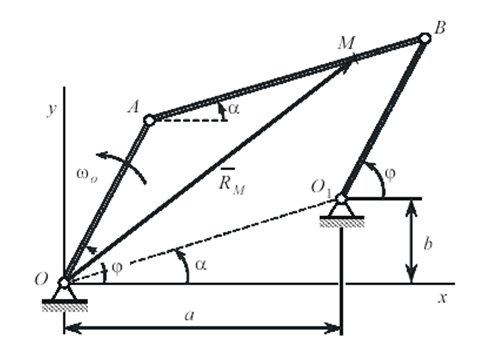 Рис. 1.1. Расчетная схема спарника. Значение параметра принять a = 22 см, b = 17 см, d = 12 см. 1.2. Математическая модель механизмаПоложение точки М звена АВ спарника ОАВО1 в произвольный момент времени определяется радиус вектором (рис.1.1) 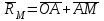 , ,где  - вектор, задающий положение точки А кривошипа, определен проекциями на оси координат хОу - вектор, задающий положение точки А кривошипа, определен проекциями на оси координат хОуxA = OA cos(φ), yA = OA sin(φ) Проекции вектора  на те же оси задаются соотношениями на те же оси задаются соотношениями  Так как кривошип ОА вращается с постоянной скоростью ω0, то закон изменения угла поворота φ(t) можно записать в виде φ(t) = ω0t. Для определения траектории точки A, движущейся по заданному закону, исключим из уравнений движения время. Для этого выразим тригонометрические функции времени, возведем каждое уравнение в квадрат и сложим почленно.  Аналогично для точки М имеем  То есть траектории точек А и М являются окружностями одинакового радиуса ОА. При решении данной задачи будем сравнивать скорости и ускорения точек А и М. Все дальнейшие расчеты и анализ полученных результатов осуществим в системе MathCAD. 1.3. Решение задачи в системе MathCADНа рисунке 1.2 показано начало документа MathCAD c определением исходных данных. 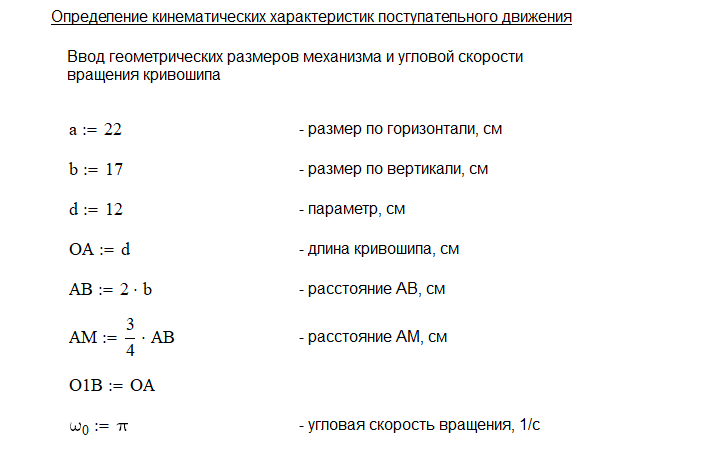 Рис. 1.2. Исходные данные для расчета задачи. Задание положения векторов двух изучаемых точек показано на рисунке 1.3. 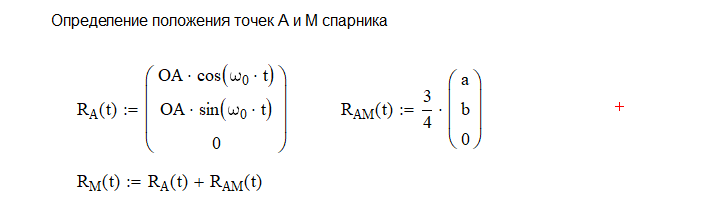 Рис. 1.3. Определение радиус – векторов точек А и М. Для дифференцирования радиус–вектора используем пользовательскую функцию Diff_v(r,t,n), программа вычисления которой представлена на рисунке 1.4. 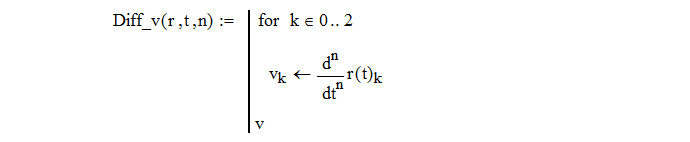 Рис. 1.4. Вычисление производной n-го порядка от радиус-вектора. На рисунке 1.5 показано вычисление векторов скоростей и модулей скоростей точек А и М в произвольный момент времени t. 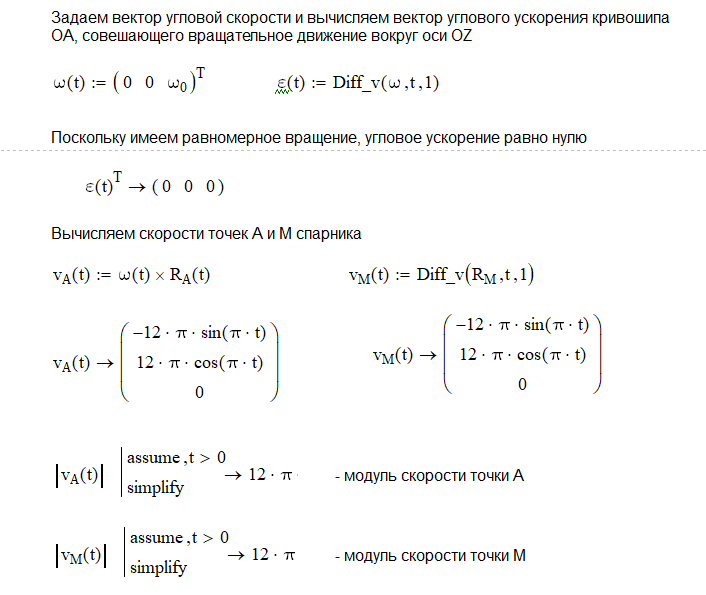 Рис. 1.5. Вычисление скоростей точек А и М. На рисунке 1.6 представлено вычисление векторов ускорений и модулей ускорений точек А и М в произвольный момент времени t. 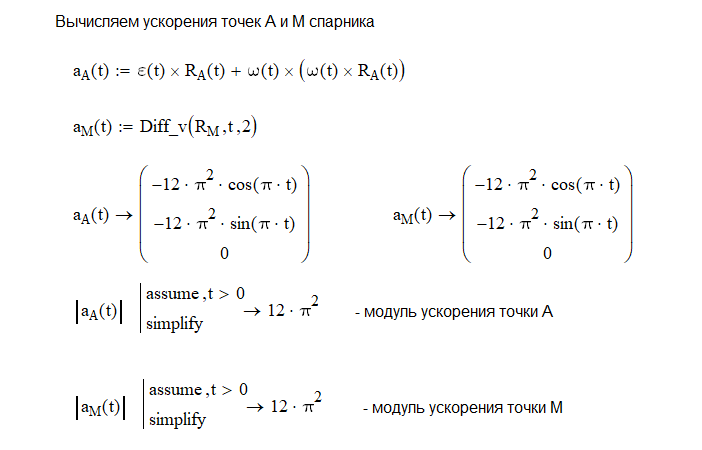 Рис. 1.6. Вычисление ускорений точек А и М. Для вывода на графике изображения механизма применяем матрицы Xmeh(t) и Ymeh(t), описывающие координаты угловых точек механизма (рисунок 1.7). 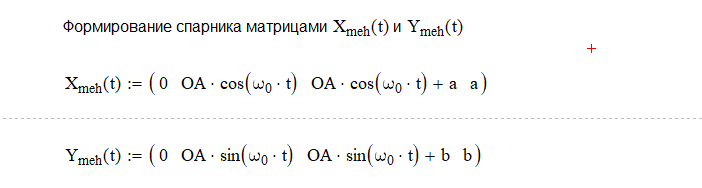 Рис. 1.7. Координаты точек механизма в произвольный момент времени t. Для визуализации траектории движения точки M и вывода векторов скоростей и ускорений точек А и М в заданный момент времени создадим вектора с помощью пользовательских функций vector5() и vector7(). Вид документа MathCAD с описанием функций показан на рисунке 1.8. 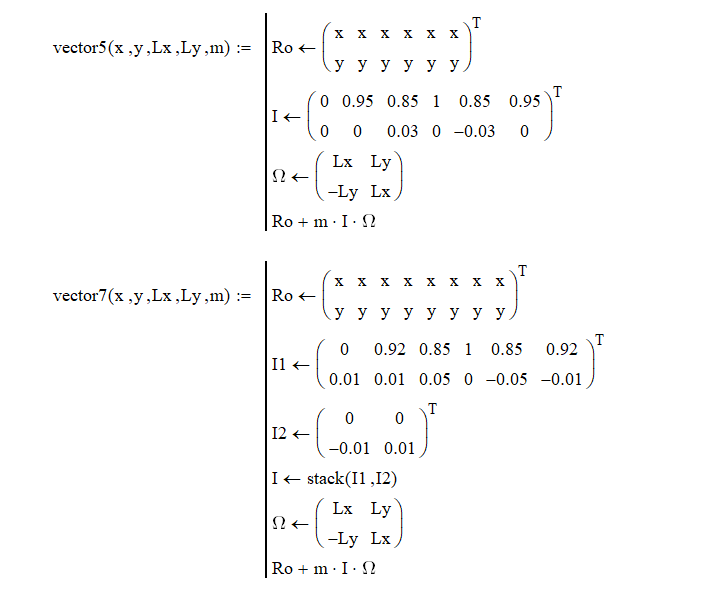 Рис. 1.8. Подготовка функций для вывода векторов на графике. Формирование всех векторов скоростей и ускорений точек с помощью созданных функций vector5() и vector7() представлено на рисунке 1.9. При этом вектора скорости определяем с двойной линией, вектора ускорений – с одинарной линией. 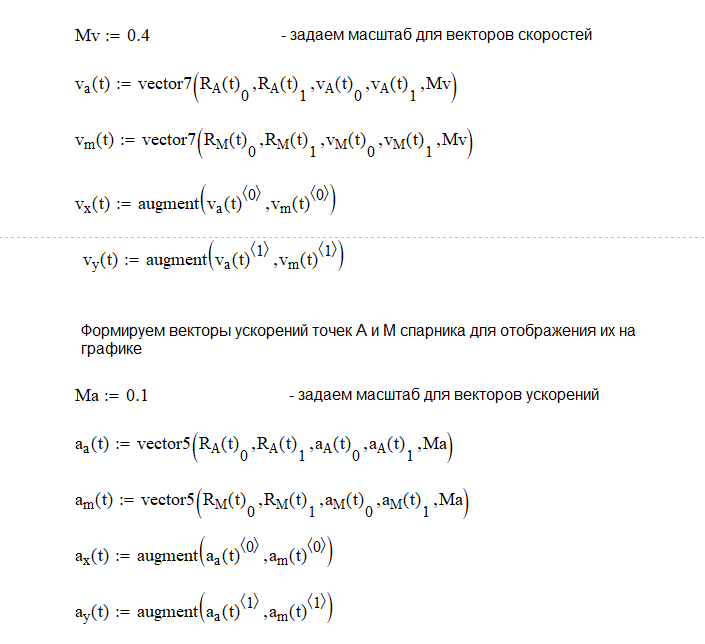 Рис. 1.9. Определение векторов скоростей и ускорений. Определяем момент времени для вывода данных на графике (рис. 1.10).  Рис. 1.10. Подготовка к выводу графика. На рисунке 1.11 показан механизм в момент времени Т = 1/3 с, траектория движения точки М, вектора скоростей и ускорений изучаемых точек А и М в этот момент времени. 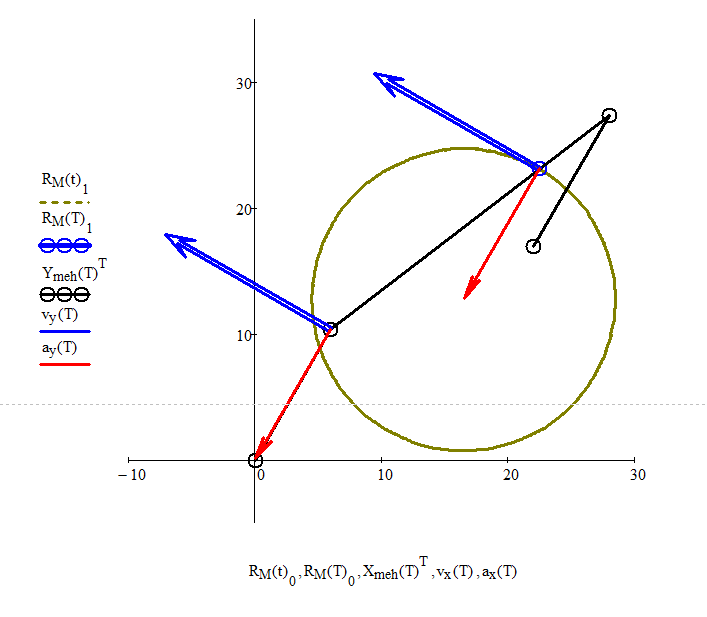 Рис. 1.11. График с выводом траектории и векторов скоростей и ускорений точек. Данная задача является иллюстрацией основной теоремы поступательного движения твердого тела. Из ее решения видно, что траектории любых точек звена АВ при наложении совпадают, а скорости и ускорения этих точек соответственно равны. 2. ГЛАВА 22.1. Постановка задачиИзучить возможности использования пакетов Microsoft Office для автоматической обработки данных посредством решения следующей задачи. Задача. Некоторые крупнейшие компании по рыночной стоимости (капитализации) на 1 сентября 2000 года.
Формулы для расчетов: Капитализация компании = Число обыкновенных акций * Цена * Курс ЦБ/ 1000000 Максимальная цена акции = максимальное значение по графе Цена обыкновенной акции (выберите соответствующую функцию в категории «Математические). Оценка котировки акций определяется исходя из следующего: - «спад», если цена котировки устанавливается ниже отметки 1; - «подъем», если цена котировки устанавливается выше отметки больше 10; - «стабильно», если цена котировки устанавливается на отметке от 1 до 10. Для заполнения графы Оценка котировки акций используйте функцию ЕСЛИ из категории «Логические». Используя расширенный фильтр, составьте список компаний, у которых число обыкновенных акций находиться в пределах от 1000000000 до 20000000000 шт. Используя функцию категории «Работа с базой данных» БСЧЕТ, подсчитайте количество компаний, у которых цена за 1 акцию превышает 1 доллар. Постройте объемную круговую диаграмму, отражающую уровень капитализации компаний. 2.2. Построение таблицы в табличном процессоре Microsoft ExcelДля выполнения задания воспользуемся табличным процессором Microsoft Excel. Приведем последовательность выполняемых действий при создании таблицы с исходными данных. Заполним таблицу по условию задания. Выделив ячейку B2 на рабочем листе программы Microsoft Excel, занесем в нее текст, слово "Компания". Выровняем его по горизонтали по центру, по вертикали по центру. Аналогично в другие ячейки второй, третьей и четвертой строк внесем текстовую информацию - обозначение граф таблицы, в ячейки В5:В11 – названия компаний, в ячейки столбцов D и Е – числовые данные. Для подсчета капитализации ОАО "Сургутнефтегаз" в первой строке таблицы вводим в ячейку С5 следующую формулу: =E5*D5*$D$13/1000000 По этой формуле высчитается значение капитализации компании. Скопируем эту формулу в ячейки С6:С11. После ввода указанных формул программа электронных таблиц автоматически высчитает численные значения капитализации всех компаний и результаты поместит по соответствующим ячейкам. Для поиска максимальной цены акций используем функцию МАКС(), вводя в ячейку D12 формулу =МАКС(D5:D11) Для определения оценок котировки акций по условию задания следует использовать функцию ЕСЛИ. При этом для обработки трех значений оценок функцию необходимо будет использовать 2 раза вложенным образом. Вводим в ячейку F5 функцию =ЕСЛИ(D5<1;"спад";ЕСЛИ(D5<10;"стабильно";"подъем")) Скопируем показанные формулы в ячейки 6-11 строк, выполнив поставленную задачу. Содержимое ячеек таблицы выравниваем в первом столбце таблицы по левому краю и по центру в остальных столбцах с помощью кнопок на инструментальной панели. После заполнения всех ячеек документа с помощью функций обрамления меню "Формат ячеек... \ Граница" можно “разлинеить” таблицу необходимым образом. Тем самым завершим процесс создания таблицы. Вид таблицы с выводом значений показан на рисунке 2.1, вид таблицы в режиме вывода формул представлен на рисунке 2.2. 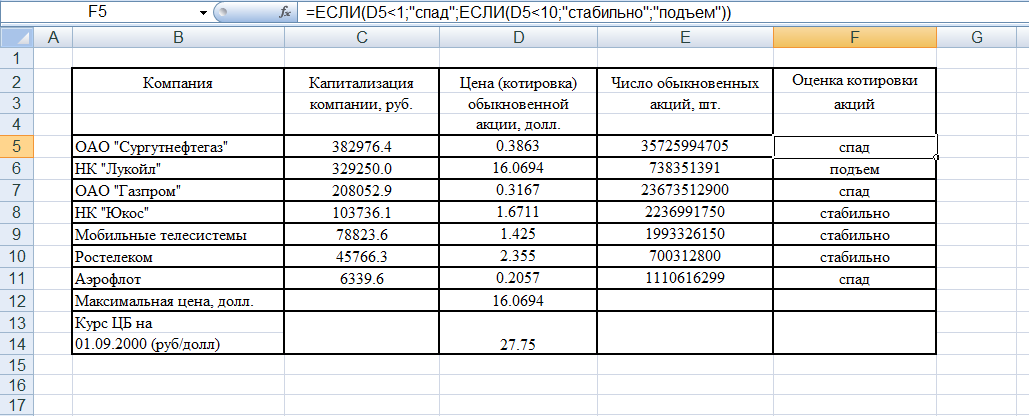 Рис. 2.1. Вид таблицы с выводом значений. 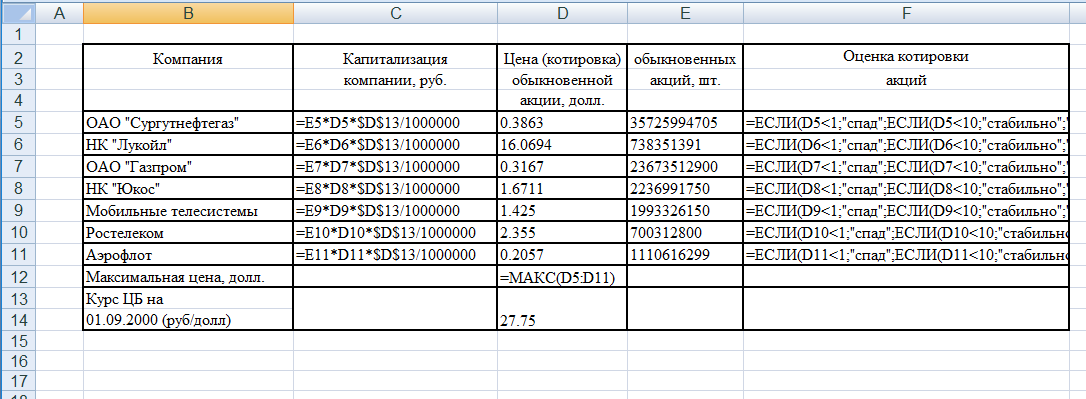 Рис. 2.2. Вид таблицы с выводом формул. 2.3. Применение расширенного фильтраДля применения расширенного фильтра вставим над таблицей несколько пустых строк и введем в ячейки E3 и F3 условия =">1000000000" и ="<20000000000" В ячейки E2 и F2 вносим текст из заголовка таблицы "акций, шт.". Используя на вкладке Данные в группе Сортировка и фильтр кнопку Дополнительно, настраиваем диапазоны таблицы и условий для работы расширенного фильтра (рисунок 2.3). 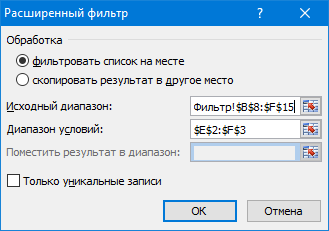 Рис. 2.3. Настройка расширенного фильтра. После нажатия кнопки ОК в результате работы фильтра получаем таблицу с результатами запроса, показанную на рисунке 2.4. 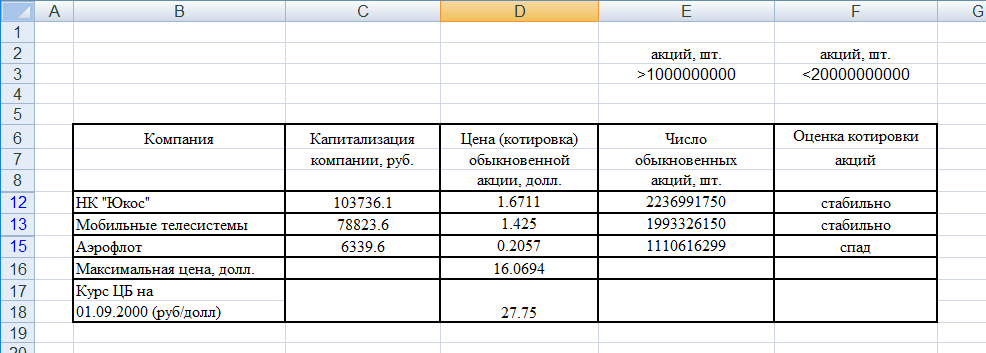 Рис. 2.4. Работа расширенного фильтра. Как видим, обнаружены три компании, у которых число обыкновенных акций находиться в пределах от 1000000000 до 20000000000 шт. 2.4. Применение функции базы данных БСЧЕТИспользуя функцию категории «Работа с базой данных» БСЧЕТ, подсчитаем количество компаний, у которых цена за 1 акцию превышает 1 доллар. Для этого в ячейках В18:В19 рабочего листа введем название графы таблицы и условие для отбора, а в ячейку С21 формулу базы данных вида =БСЧЁТ(B4:F11;D4;B18:B19), в которой указана область таблицы базы данных, столбец для подсчета и указание на область с условием выбора данных. Результаты подсчета по заданному условию отбора количества компаний показаны на рисунке 2.5. 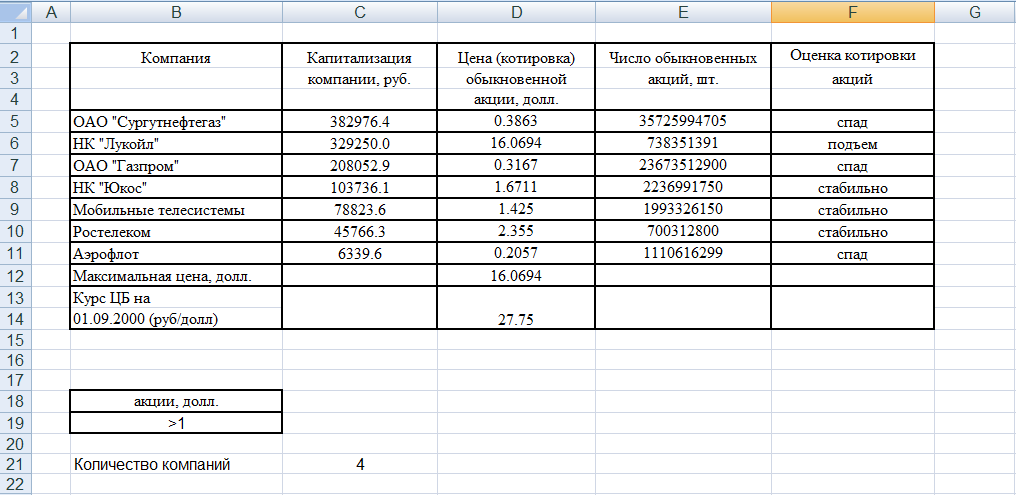 Рис. 2.5. Применение функции БСЧЕТ категории «Работа с базой данных». 2.5. Построение круговой диаграммыПостроим объемную круговую диаграмму, отражающую уровень капитализации компаний. На первом шаге выбираем на вкладке “Вставка” круговую объемную диаграмму. На втором шаге вводим область таблицы для построения диаграммы. Отметим ячейки С5:С11 как ряда данных и ячейки В5:В11 как подписи категорий диаграммы. На третьем шаге вводим название диаграммы "Капитализация компаний, руб." и размещаем диаграмму на одном листе с таблицей. После этого процесс построения диаграммы заканчивается. На диаграмме отредактируем положение и размер диаграммы, размер шрифтов на надписях, цвет ряда данных и т. п. Вид созданной диаграммы показан на рисунке 2.6. 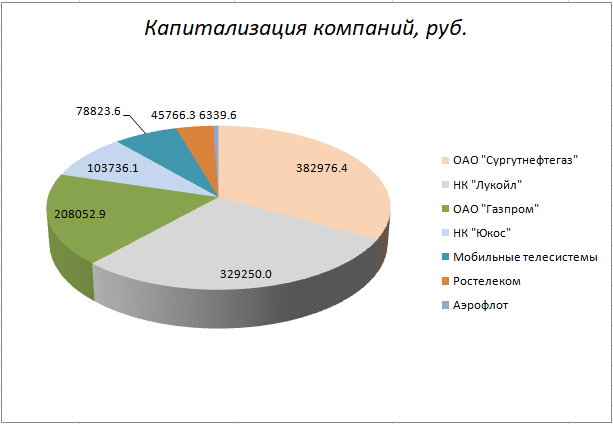 Рис. 2.6. Диаграмма с изображением капитализации компаний. СПИСОК ЛИТЕРАТУРЫ1. Методические указания по выполнению курсовой работы по дисциплине «Информационные технологии». ГрГУ, 2014. 2. Ревчук И. Н., Пчельник В. К. Компьютерные информационные технологии. Учебное пособие Гродно: ГрГУ, 2005. 3. Справочная система Microsoft Excel. 4. Уокенбах Дж. Microsoft Excel 2013. Библия пользователя. «Диалектика», 2015. 5. Шушкевич Г. Ч., Шушкевич С. В. «Введение в MathCad 2000»: Учеб. Пособие - Гродно: ГрГУ, 2001. |
